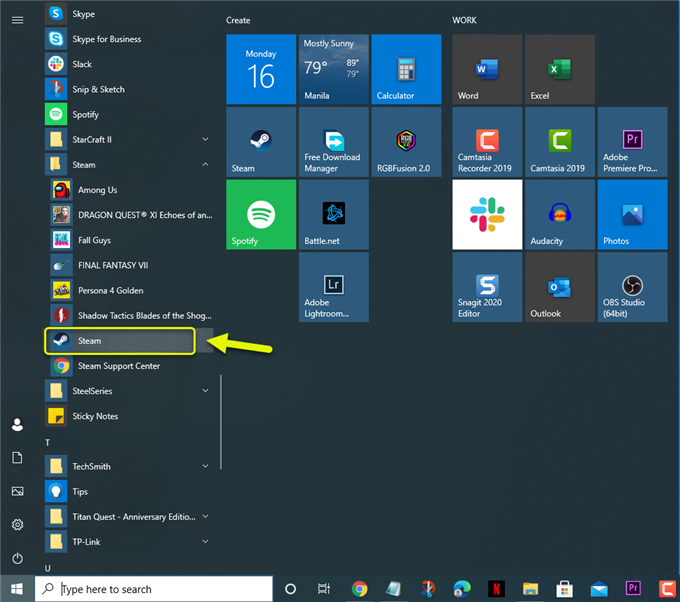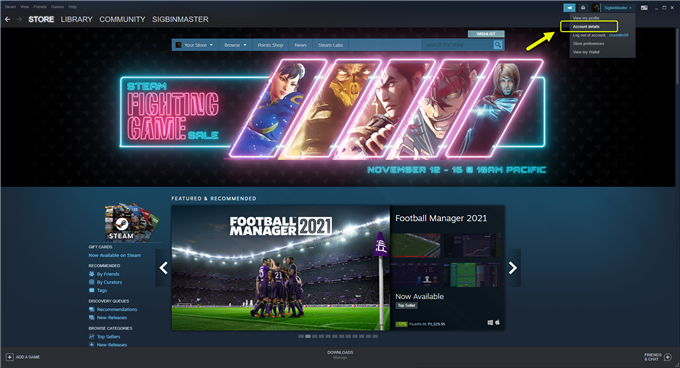De Steam-fout die in behandeling is, betekent dat er iets mis is gegaan toen je probeerde een game te kopen. Er zijn verschillende factoren die dit probleem kunnen veroorzaken, zoals een onstabiele netwerkverbinding of een probleem met de betaalmethode.
Steam is momenteel de grootste distributieservice voor digitale games die is ontwikkeld en beheerd door Valve. Met de Steam-client op uw computer geïnstalleerd, kunt u door de enorme bibliotheek met games bladeren die u kunt kopen en rechtstreeks naar uw pc kunt downloaden. Dit is een van de handigste manieren om uw favoriete titel te krijgen, aangezien u niet langer een fysieke schijf nodig heeft.
Wat te doen als u het Steam-transactieprobleem krijgt
Een probleem dat u kunt ondervinden wanneer u een game op Steam probeert te kopen, is wanneer de aankoop niet wordt voltooid. Als dit gebeurt, hoeft u zich geen zorgen te maken, want er zijn verschillende stappen voor probleemoplossing die u kunt uitvoeren om dit op te lossen. Dit is wat u moet doen.
Voorwaarde: Zorg ervoor dat de Steam-server online is door naar https://steamstat.us/ te gaan. Als het offline is, moet u wachten tot de servers weer online zijn.
Methode 1: Annuleer Steam in afwachting van transactiefoutmelding
Als je een spel probeert te kopen, maar het proces niet kon worden voltooid, probeer je het opnieuw te kopen, dan krijg je meestal deze foutmelding. Dit komt doordat er nog een transactie in behandeling is. U moet de lopende transactie annuleren om dit probleem op te lossen.
Benodigde tijd: 5 minuten.
Annuleer lopende transacties
- Open de Steam-client.
U kunt dit doen door op het programma te klikken in de lijst met toepassingen in het menu Start.
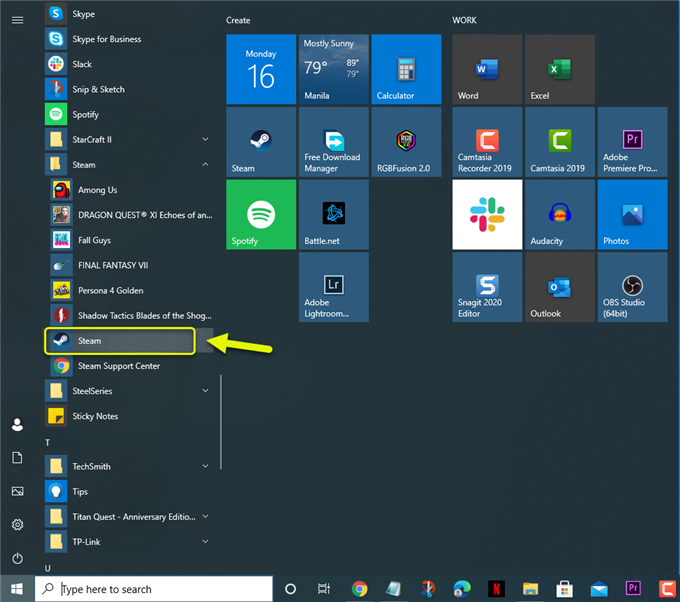
- Klik op Accountgegevens.
U kunt dit doen door op het vervolgkeuzemenu op uw gebruikersnaam rechtsboven in Steam te klikken.
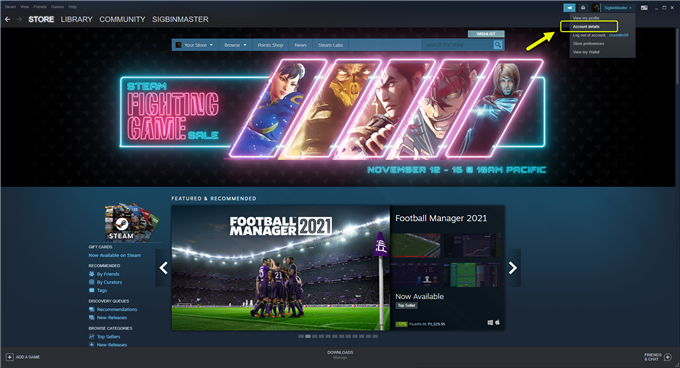
- Klik op Aankoopgeschiedenis bekijken.
Dit is te vinden in het gedeelte Winkel- en aankoopgeschiedenis.

- Selecteer een lopende aankoop in de lijst en klik op annuleren.
Hierdoor wordt de aankoop met succes geannuleerd.

Nadat u deze transactie heeft geannuleerd, probeert u te controleren of het probleem is opgelost.
Methode 2: probeer een andere betalingsmethode te gebruiken
Er zijn gevallen waarin de betalingsmethode die u gebruikt, zoals een creditcard, ertoe kan leiden dat de transactie niet kan worden voltooid. Om te controleren of dit het geval is, moet u een andere betaalmethode gebruiken. U kunt dit doen in het gedeelte met accountgegevens van de Steam-client. Zorg ervoor dat u geld toevoegt aan uw Steam-portemonnee en gebruik vervolgens dit betalingsplan of u kunt ook de betalingsmethode bijwerken die aan uw Steam-account is gekoppeld. Als u klaar bent, probeert u opnieuw een aankoop te doen.
Methode 3: Probeer de game te kopen via de Steam-website
Een methode om dit probleem op te lossen, is door naar de Steam-website te gaan met uw computerbrowser. Log in op uw account en doe de aankoop vanaf daar.
Als het probleem zich blijft voordoen, neem dan contact op met Steam-ondersteuning op https://help.steampowered.com/en/.
Nadat u de bovenstaande stappen hebt uitgevoerd, kunt u de Steam-fout die in behandeling is, met succes oplossen.
Bezoek ons androidhow YouTube-kanaal voor meer video’s over het oplossen van problemen.
Lees ook:
- Gemakkelijke manier om URL QR-code te genereren in Google Chrome Android